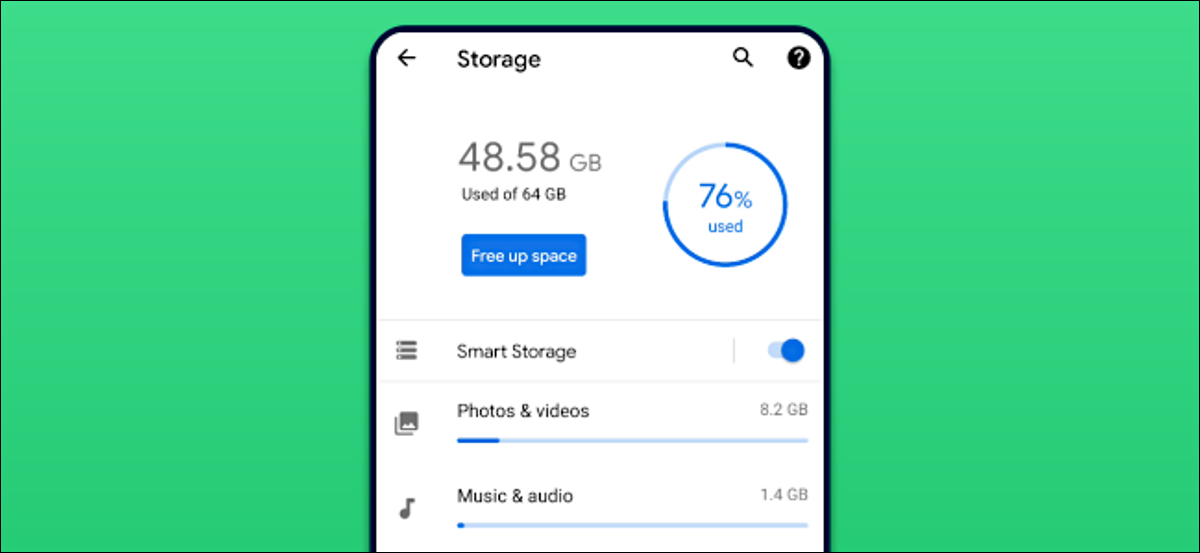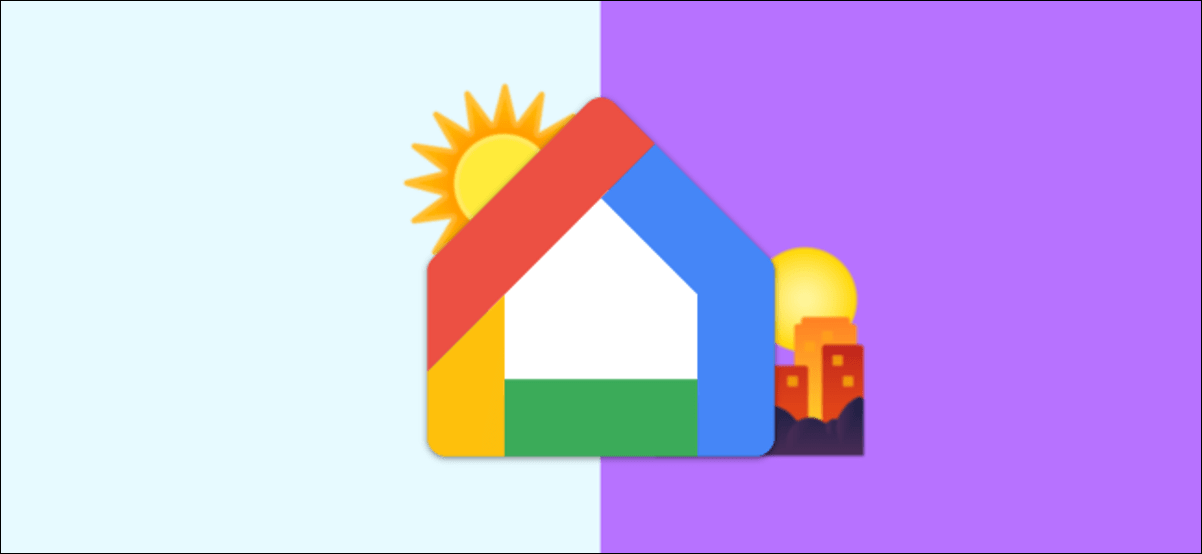يمكن أن يكون من السهل ملء مساحة التخزين على الهواتف الذكية والأجهزة اللوحية ، خاصة إذا كنت تستخدم الهاتف أو الجهاز اللوحي لفترة طويلة. سنوضح لك كيفية استعادة بعض هذه المساحة على جهاز Android الخاص بك.
من الممكن الحصول على هواتف Android والأجهزة اللوحية بسعة تخزين 128 جيجابايت أو 256 جيجابايت ، ولكن هناك احتمال أن يكون لديك جهاز بسعة 64 جيجابايت أو حتى 32 جيجابايت. إذا لم تحتفظ بجميع ملفاتك في التخزين السحابي ، فقد يكون من السهل نفاد مساحة التخزين.
والخبر السار هو أنه يمكنك إخلاء بعض المساحة الإضافية متى احتجت إليها ، وتحتوي هواتف Android على أدوات مدمجة للقيام بهذه المهمة. بالإضافة إلى ذلك ، هناك تطبيقات تابعة لجهات خارجية يمكنك تنزيلها لتسهيل الأمر.
أداة التخزين المدمجة في Android
يوجد قسم “التخزين” في الإعدادات على كل جهاز يعمل بنظام Android والذي يمنحك معلومات حول ما يشغل مساحة التخزين. يمكن أيضًا استخدام هذا القسم لإخلاء بعض المساحة.
على هاتفك أو جهازك اللوحي الذي يعمل بنظام Android ، اسحب لأسفل من أعلى الشاشة مرة أو مرتين ، ثم انقر فوق رمز الترس لفتح قائمة “الإعدادات”.
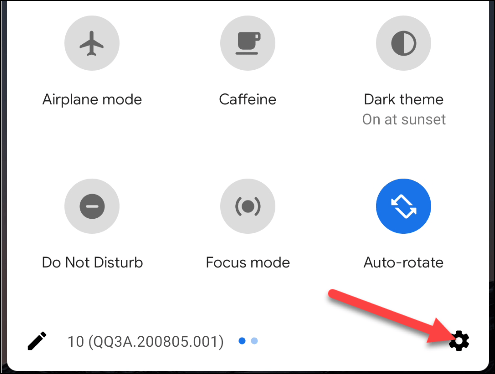
بعد ذلك ، حدد “التخزين” في قائمة “الإعدادات”. على هاتف Samsung Galaxy ، ستحتاج إلى النقر فوق “Device Care” أولاً للوصول إلى خيار “التخزين”.
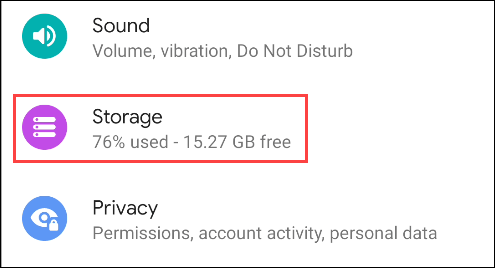
في الجزء العلوي من الشاشة ، سترى مقدار السعة التخزينية التي استخدمتها والمقدار المتاح. يوجد أسفله قائمة بفئات التخزين. تتضمن بعض هواتف Android زر “Free Up Space” على هذه الشاشة (المزيد عن ذلك أدناه).
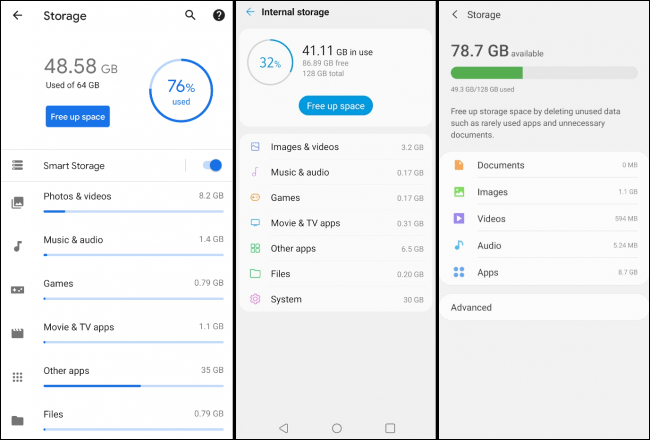
حدد إحدى الفئات لتنظيفها.
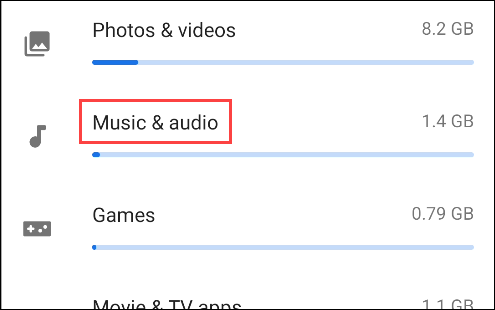
سترى قائمة بالتطبيقات المرتبطة بالفئة. في هذا المثال ، نرى تطبيقات الموسيقى أثناء قيامنا بتنظيف الملفات الصوتية. اضغط على أحد التطبيقات.
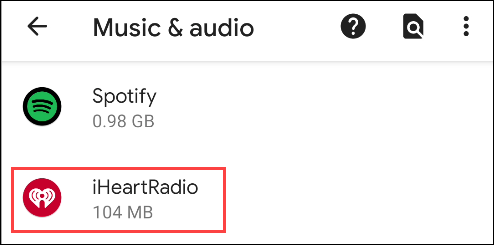
انقر على “مسح التخزين” أو “مسح ذاكرة التخزين المؤقت”. اعلم أن تحديد “مسح التخزين” سيؤدي إلى إعادة تعيين التطبيق وتسجيل خروجك ومسح جميع البيانات.
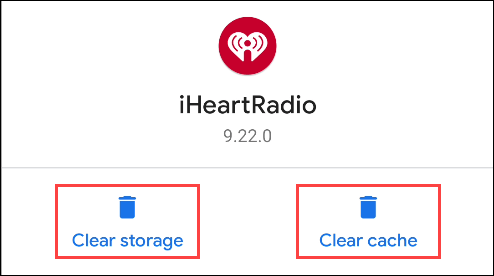
بدلاً من ذلك ، سيكون لكل قسم خيار “ملفات” أكثر عمومية ضمن قائمة التطبيقات. هذا هو المكان الذي يمكنك فيه إزالة الملفات غير المرتبطة مباشرة بالتطبيق.
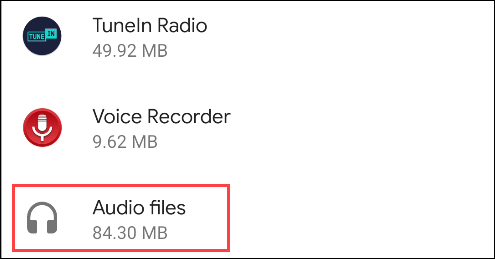
سيفتح مدير الملفات في المجلد ويسمح لك بتحديد الملفات المراد حذفها.
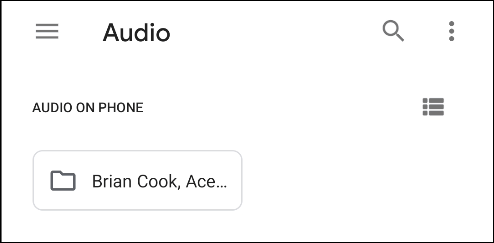
كما ذكرنا أعلاه ، تتضمن بعض الهواتف زر “Free Up Space” على شاشة “Storage”. إذا كان هاتفك يحتوي على هذا الزر ، فاضغط عليه.
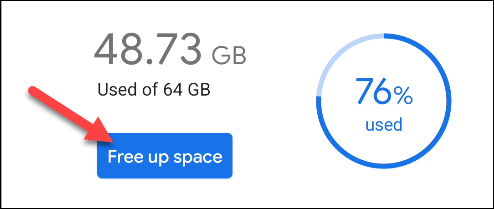
إذا كانت لديك تطبيقات مدير ملفات مثبتة على هاتفك ، فقد يُطلب منك تحديد التطبيق الذي ترغب في استخدامه لإكمال الإجراء. الذي نريد استخدامه هو “التخزين الذكي”. حدده وانقر على “مرة واحدة فقط”.
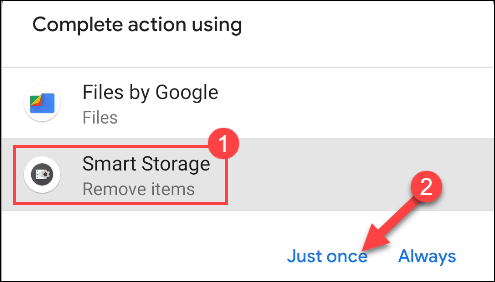
يمكن أن تختلف الشاشة التالية حسب الجهاز الذي لديك. بشكل أو بآخر ، سترى قائمة بالمناطق المقترحة التي يمكن تنظيفها لتحرير مساحة. فيما يلي بعض المجالات الشائعة التي قد تراها:
- الصور ومقاطع الفيديو التي تم نسخها احتياطيًا : سيؤدي هذا إلى إزالة الوسائط التي تم نسخها احتياطيًا بالفعل إلى التخزين السحابي.
- الملفات المؤقتة: ملفات مثل البيانات المخزنة مؤقتًا وعناصر الحافظة التي لم تعد مطلوبة بعد الآن.
- التنزيلات: العناصر التي قمت بتنزيلها مسبقًا.
- التطبيقات الخاملة / غير المستخدمة بشكل متكرر: عادةً ، سيعرض هذا التطبيقات التي لا تستخدمها كثيرًا ويسمح لك بإلغاء تثبيتها بكميات كبيرة.
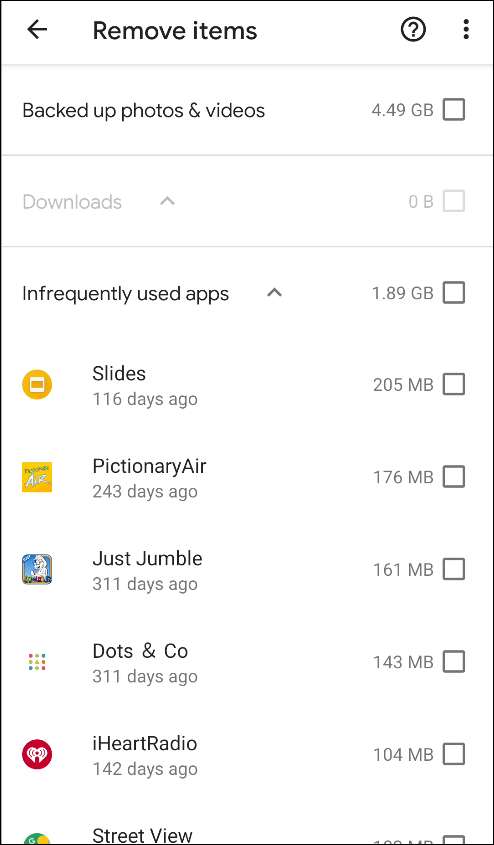
ابحث في المناطق المختلفة وحدد أي شيء تريد إزالته. انقر على “Free Up” أو “Delete” أو “Remove” لإزالة الملفات.
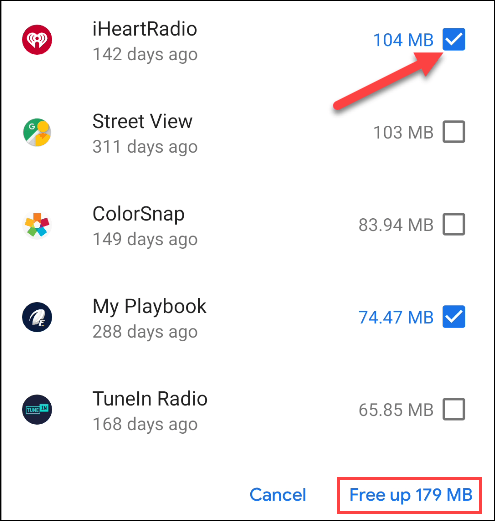
يمكنك العودة إلى قائمة التخزين الرئيسية والتحقق من المساحة المتوفرة الآن على هاتفك الذكي أو جهازك اللوحي الذي يعمل بنظام Android.
ملفات جوجل
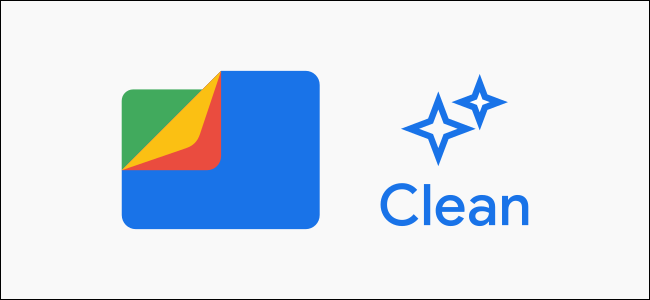
إذا لم تكن الطريقة المضمنة في Android مناسبة لك ، فهناك أدوات إضافية يمكنك تثبيتها من متجر Google Play. يشتمل ” Files by Google ” ، وهو تطبيق مدير الملفات الخاص بالشركة ، على أداة لمساعدة الأشخاص في الحفاظ على مساحة التخزين مرتبة.